Wenn dein Die Kaspersky-Software zeigt eine hohe CPU-, Festplatten- oder RAM-Auslastung an auf Ihrem Windows 11/10-Computer, dann kann Ihnen dieser Beitrag helfen. Kaspersky ist eine der beliebtesten Antivirensoftware, die hervorragenden Schutz vor Cyber-Bedrohungen bietet.
gelbes Dreieck des Geräte-Managers

Korrigieren Sie die hohe Festplatten-, CPU- und RAM-Auslastung von Kaspersky unter Windows 11
Um Kaspersky High Disk, CPU oder RAM Usage unter Windows 11/10 zu beheben, müssen Sie möglicherweise unnötige Funktionen in der Sicherheitssoftware deaktivieren und ihre Einstellungen anpassen. Lassen Sie uns alle verfügbaren Optionen sehen.
- Deaktivieren Sie Autostart-Programme
- Führen Sie die Problembehandlung für die Stromversorgung aus
- Ändern Sie die Kaspersky-Einstellungen
- Deaktivieren Sie unnötige Funktionen
- Schließen Sie vertrauenswürdige Programme aus
- Kaspersky neu installieren
Sehen wir uns diese nun im Detail an.
1] Deaktivieren Sie Autostart-Programme
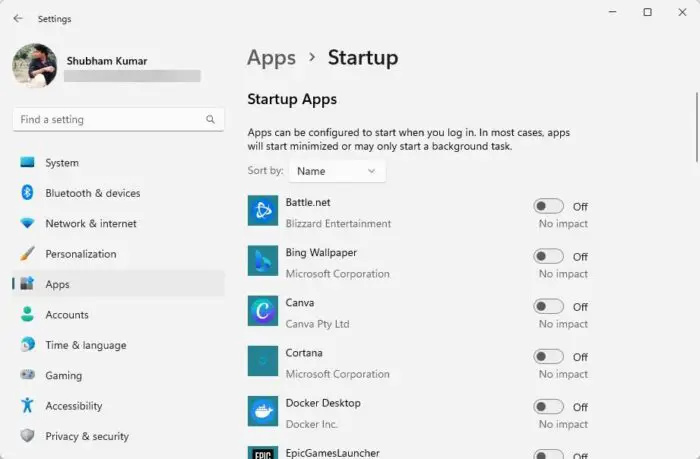
Deaktivieren Sie die Startprogramme, bevor Sie Änderungen an Ihrem System vornehmen. Dadurch werden die Anwendungen deaktiviert, die beim Booten Ihres Geräts gestartet werden, und die CPU-Auslastung erhöht. Hier ist wie:
- Drücken Sie Windows + ich öffnen Einstellungen .
- Navigieren Sie zu Anwendungen > Start und schalten Sie den Kippschalter neben allen Apps aus.
- Jetzt werden keine Anwendungen und Programme mehr ausgeführt, wenn Sie Ihren PC starten.
2] Führen Sie die Fehlerbehebung für die Stromversorgung aus
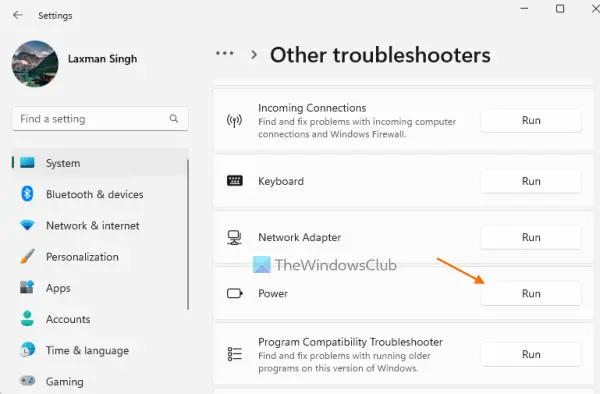
Führen Sie als Nächstes den Power Troubleshooter unter Windows aus. Das Ausführen dieser Fehlerbehebung hilft bei der Diagnose und Behebung von Problemen im Zusammenhang mit der Stromversorgung. Es kann möglicherweise helfen, die hohe CPU-Auslastung von Kaspersky auf Windows-Geräten zu beheben. Hier ist wie:
- Drücken Sie Windows + ich öffnen Einstellungen .
- Navigieren Sie zu System > Fehlerbehebung > Andere Fehlerbehebung .
- Scrollen Sie nach unten und klicken Sie auf Laufen neben Macht.
3] Kaspersky-Einstellungen ändern
Falsch konfigurierte Kaspersky-Einstellungen können der Grund für eine hohe CPU-Auslastung sein. Das Ändern dieser Einstellungen kann das Problem möglicherweise beheben. Hier ist wie:
- Öffnen Sie Kaspersky und klicken Sie auf die Einstellungen Möglichkeit.
- Navigieren Sie zu Leistung Tab und scrollen Sie nach unten, um auszuwählen Computerressourcen .
- Aktivieren Sie die Kontrollkästchen neben Wenn Ressourcen für das Betriebssystem frei werden , Ressourcen für andere Programme frei geben Und Leerlauf scannen .
- Starten Sie Ihre Geräte neu, sobald Sie fertig sind, damit die Änderungen wirksam werden.
4] Deaktivieren Sie unnötige Funktionen
Kaspersky Internet/Total Security bietet verschiedene andere Funktionen außer Malware und Schnellscannen. Wenn alle diese Funktionen gleichzeitig aktiviert sind, kann dies der Grund dafür sein, dass Kaspersky hohe Ressourcen verbraucht. Deaktivieren Sie alle Funktionen von Kaspersky, die Sie nicht benötigen, und sehen Sie, ob es hilft.
Lesen: Wie man Deaktivieren Sie Kaspersky Firewall und Safe Money
5] Schließen Sie vertrauenswürdige Programme aus
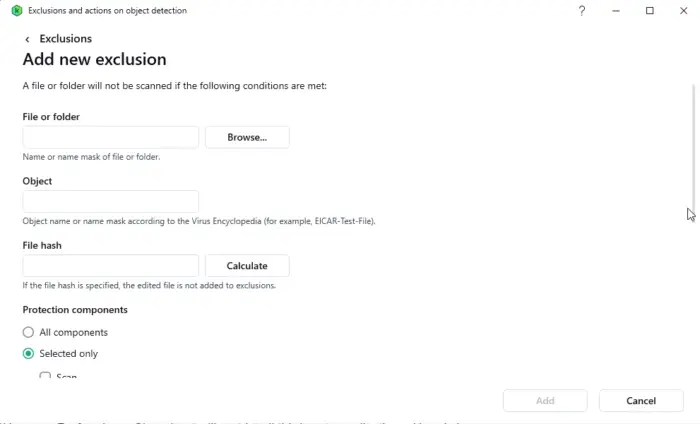
Die Angabe vertrauenswürdiger Anwendungen, die Kaspersky nicht scannen soll, kann besonders nützlich für Programme sein, die Sie häufig verwenden und von denen Sie wissen, dass sie sicher sind. Hier ist wie:
- Öffnen Sie Kaspersky und klicken Sie auf die Einstellungen Symbol.
- Navigieren Sie zu Sicherheit > Ausschlüsse und Aktionen bei der Objekterkennung; hier, klicken Sie auf Ausschlüsse verwalten .
- Klicken Sie jetzt Hinzufügen und geben Sie den Speicherort des Programms an, um das vertrauenswürdige Programm auszuschließen.
6] Kaspersky neu installieren
Angenommen, keiner dieser Vorschläge hat Ihnen geholfen, eine Neuinstallation von Kaspersky in Erwägung zu ziehen. Es ist bekannt, dass dies den meisten Benutzern hilft, den Fehler zu beheben.
Wenn das Problem weiterhin besteht, sollten Sie sich an uns wenden Kaspersky Unterstützung.
Lesen: Kaspersky VPN Secure Connection funktioniert nicht auf dem PC
Wir hoffen, dass diese Vorschläge Ihnen geholfen haben.
Wie kann ich verhindern, dass Kaspersky meinen Computer verlangsamt?
Der Kaspersky-Antivirus kann auch die Leistung Ihres Geräts verlangsamen, wenn er zu viele Systemscans oder andere intensive Aufgaben ausführen darf. Um dies zu stoppen, müssen Sie die Kaspersky-Einstellungen anpassen, einige Funktionen deaktivieren und vertrauenswürdige Programme ausschließen.
Wie kann ich dafür sorgen, dass Kaspersky weniger Ressourcen verwendet?
Dazu müssen Sie bestimmte Dateien und Ordner von Scans ausschließen und unnötige Funktionen deaktivieren. Wenn dies jedoch nicht hilft, ändern Sie die Einstellungen und aktualisieren Sie die Hardware Ihres Geräts.















